
Lism ++ ಅನ್ನು ಅಂತರ್ನಿರ್ಮಿತ ಸಿಸ್ಟಮ್ ಯುಟಿಲಿಟಿ ವಿಂಡೋಸ್ rew.exe ಗಾಗಿ ಚಿತ್ರಾತ್ಮಕ ಇಂಟರ್ಫೇಸ್ ಎಂದು ಪರಿಗಣಿಸಲಾಗಿದೆ, ಇದು ಬ್ಯಾಕ್ಅಪ್ ಮತ್ತು ಸಿಸ್ಟಮ್ ಪುನಃಸ್ಥಾಪನೆಗೆ ಸಂಬಂಧಿಸಿದ ವಿವಿಧ ಕ್ರಮಗಳನ್ನು ನಿರ್ವಹಿಸಲು ನಿಮಗೆ ಅನುಮತಿಸುತ್ತದೆ. ಆದಾಗ್ಯೂ, ಇದು ಪ್ರೋಗ್ರಾಂನಲ್ಲಿ ಲಭ್ಯವಿರುವ ಎಲ್ಲಾ ಸಾಧ್ಯತೆಗಳಿಲ್ಲ.
DREM ++ ಕಾರ್ಯಗಳು
Riv ++ ಪ್ರೋಗ್ರಾಂ ರಷ್ಯಾದ ಭಾಷೆ ಇಂಟರ್ಫೇಸ್ನೊಂದಿಗೆ ಲಭ್ಯವಿದೆ, ಆದ್ದರಿಂದ ಇದನ್ನು ಬಳಸುವಾಗ ಯಾವುದೇ ತೊಂದರೆ ಇರಬಾರದು (ಅನನುಭವಿ ಬಳಕೆದಾರ ಕಾರ್ಯಗಳಿಗಾಗಿ ಕೆಲವು ಅಸ್ಪಷ್ಟತೆ ಹೊರತುಪಡಿಸಿ).ಪ್ರೋಗ್ರಾಂನ ವೈಶಿಷ್ಟ್ಯಗಳನ್ನು "ಪರಿಕರಗಳು" ವಿಭಾಗಗಳಾಗಿ ವಿಂಗಡಿಸಲಾಗಿದೆ, "ನಿಯಂತ್ರಣ ಫಲಕ" ಮತ್ತು "ನಿಯೋಜನೆ". ನನ್ನ ಸೈಟ್ನ ರೀಡರ್ಗಾಗಿ, ಮೊದಲ ಎರಡು ವಿಭಾಗಗಳು ಹೆಚ್ಚಿನ ಆಸಕ್ತಿಯು ಇರುತ್ತದೆ, ಪ್ರತಿಯೊಂದೂ ಉಪವಿಭಾಗಗಳಾಗಿ ವಿಂಗಡಿಸಲ್ಪಡುತ್ತದೆ.
ಪ್ರಸ್ತುತಪಡಿಸಿದ ಕ್ರಮಗಳು ಬಹುತೇಕ ಕ್ರಮಗಳನ್ನು ಕೈಯಾರೆ ಮಾಡಬಹುದು (ಉದಾಹರಣೆಗೆ ಇಂತಹ ವಿಧಾನಗಳಲ್ಲಿ ವಿವರಣೆಯಲ್ಲಿ ಉಲ್ಲೇಖಗಳು), ಆದರೆ ಕೆಲವೊಮ್ಮೆ ಎಲ್ಲವನ್ನೂ ಸಂಗ್ರಹಿಸಿದ ಉಪಯುಕ್ತತೆಯ ಸಹಾಯದಿಂದ ಮತ್ತು ಸ್ವಯಂಚಾಲಿತವಾಗಿ ಹೆಚ್ಚು ಅನುಕೂಲಕರವಾಗಿ ಕಾರ್ಯನಿರ್ವಹಿಸುತ್ತದೆ.
ಉಪಕರಣಗಳು
"ಪರಿಕರಗಳು" ವಿಭಾಗವು ಈ ಕೆಳಗಿನ ಲಕ್ಷಣಗಳನ್ನು ಹೊಂದಿದೆ:
- ಶುದ್ಧೀಕರಣ - WinSXS ಫೋಲ್ಡರ್ ಅನ್ನು ಕಡಿಮೆಗೊಳಿಸುವುದರ ಮೂಲಕ, ಹಳೆಯ ಚಾಲಕರು ಮತ್ತು ತಾತ್ಕಾಲಿಕ ಫೈಲ್ಗಳನ್ನು ಅಳಿಸಿ ಸೇರಿದಂತೆ ಸಿಸ್ಟಮ್ ಫೋಲ್ಡರ್ಗಳು ಮತ್ತು ವಿಂಡೋಸ್ ಫೈಲ್ಗಳನ್ನು ಸ್ವಚ್ಛಗೊಳಿಸಲು ನಿಮಗೆ ಅನುಮತಿಸುತ್ತದೆ. ನೀವು ಎಷ್ಟು ಜಾಗವನ್ನು ನೀವು ಮುಕ್ತಗೊಳಿಸಬಹುದು ಎಂಬುದನ್ನು ಕಂಡುಹಿಡಿಯಲು, ಅಗತ್ಯ ವಸ್ತುಗಳನ್ನು ಪರಿಶೀಲಿಸಿ ಮತ್ತು "ವಿಶ್ಲೇಷಣೆ" ಕ್ಲಿಕ್ ಮಾಡಿ.
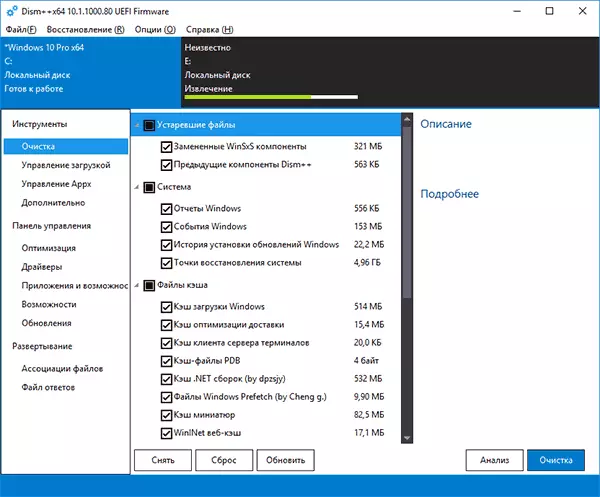
- ಡೌನ್ಲೋಡ್ ನಿರ್ವಹಣೆ - ಇಲ್ಲಿ ನೀವು ವಿವಿಧ ಸಿಸ್ಟಮ್ ಸ್ಥಳಗಳಿಂದ ಆಟೋಲೋಡ್ ಅಂಶಗಳನ್ನು ಸಕ್ರಿಯ ಅಥವಾ ನಿಷ್ಕ್ರಿಯಗೊಳಿಸಬಹುದು, ಹಾಗೆಯೇ ಆರಂಭಿಕ ಮೋಡ್ ಅನ್ನು ಕಾನ್ಫಿಗರ್ ಮಾಡಬಹುದು. ಅದೇ ಸಮಯದಲ್ಲಿ, ನೀವು ಪ್ರತ್ಯೇಕವಾಗಿ ಸಿಸ್ಟಮ್ ಮತ್ತು ಬಳಕೆದಾರ ಸೇವೆಗಳನ್ನು ವೀಕ್ಷಿಸಬಹುದು (ಎರಡನೆಯದು ಸಾಮಾನ್ಯವಾಗಿ ಸುರಕ್ಷಿತವಾಗಿಲ್ಲ).
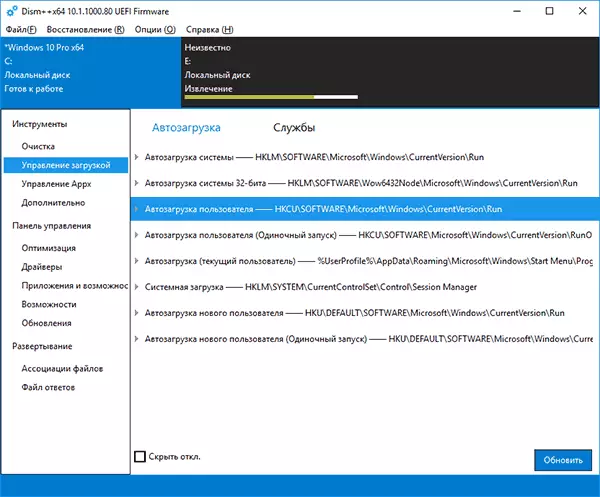
- ನಿಯಂತ್ರಣ Appx - ಇಲ್ಲಿ ನೀವು ವಿಂಡೋಸ್ 10 ಅಪ್ಲಿಕೇಶನ್ಗಳನ್ನು ಅಳಿಸಬಹುದು, ಅಂತರ್ನಿರ್ಮಿತ ("ಮೊದಲೇ Appx" ಟ್ಯಾಬ್ನಲ್ಲಿ) ಸೇರಿದಂತೆ). ಎಂಬೆಡೆಡ್ ವಿಂಡೋಸ್ 10 ಅಪ್ಲಿಕೇಶನ್ಗಳನ್ನು ಅಳಿಸಲು ಹೇಗೆ ನೋಡಿ.
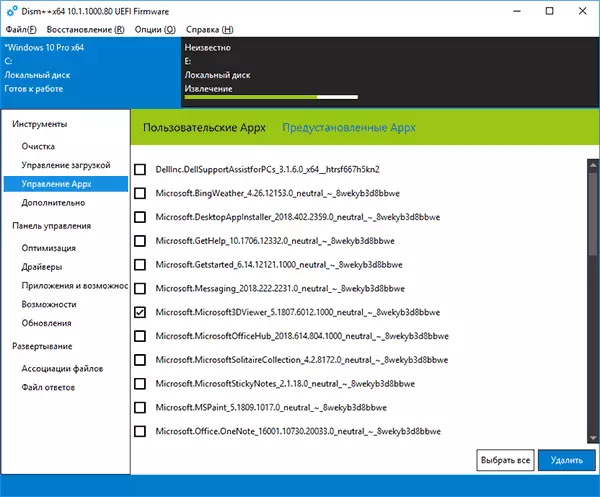
- ಹೆಚ್ಚುವರಿಯಾಗಿ - ನೀವು ಬೂಟ್ ಲೋಡರ್ ರಿಕವರಿ ಅನ್ನು ನಿರ್ವಹಿಸಲು ಅನುಮತಿಸುವ ವಿಂಡೋಸ್ ಮತ್ತು ಚೇತರಿಕೆಗಳನ್ನು ರಚಿಸುವ ಸಾಧ್ಯತೆಗಳೊಂದಿಗೆ ಸಾಧ್ಯತೆಗಳೊಂದಿಗೆ ಅತ್ಯಂತ ಆಸಕ್ತಿದಾಯಕ ವಿಭಾಗಗಳಲ್ಲಿ ಒಂದಾಗಿದೆ, ಸಿಸ್ಟಮ್ನ ಗುಪ್ತಪದವನ್ನು ಮರುಹೊಂದಿಸಿ, ಎಸ್ಡಿ ಅನ್ನು ಐಸೊಗೆ ಪರಿವರ್ತಿಸಿ, ಫ್ಲ್ಯಾಶ್ ಡ್ರೈವ್ಗೆ ಹೋಗಲು ವಿಂಡೋಸ್ ಅನ್ನು ರಚಿಸಿ, ಸಂಪಾದಿಸಿ ಹೋಸ್ಟ್ಗಳು ಫೈಲ್ ಮತ್ತು ಮಾತ್ರವಲ್ಲ.

ಇದು ಕೊನೆಯ ವಿಭಾಗದಲ್ಲಿ ಕೆಲಸ ಮಾಡಲು, ವಿಶೇಷವಾಗಿ ಬ್ಯಾಕ್ಅಪ್ ಸಿಸ್ಟಮ್ನ ಮರುಪ್ರಾಪ್ತಿ ಕಾರ್ಯಗಳೊಂದಿಗೆ ಕೆಲಸ ಮಾಡಲು ಮನಸ್ಸಿನಲ್ಲಿಟ್ಟುಕೊಳ್ಳಬೇಕು, ಇದು ವಿಂಡೋಸ್ ಚೇತರಿಕೆ ಪರಿಸರದಲ್ಲಿ (ಅದರ ಬಗ್ಗೆ ಸೂಚನೆಯ ಕೊನೆಯಲ್ಲಿ) ಪ್ರೋಗ್ರಾಂ ಅನ್ನು ಚಲಾಯಿಸಲು ಉತ್ತಮವಾಗಿದೆ, ಆದರೆ ಉಪಯುಕ್ತತೆ ಶಿಫ್ಟ್ ಸ್ವತಃ ಪುನಃಸ್ಥಾಪಿಸಲು ಅಥವಾ ಬೂಟ್ ಫ್ಲಾಶ್ ಡ್ರೈವ್ ಅಥವಾ ಡಿಸ್ಕ್ ನಿಂದ ಎಂದು ಡಿಸ್ಕ್ನಲ್ಲಿ ಇರುವಂತಿಲ್ಲ (ನೀವು ಕೇವಲ ವಿಂಡೋಸ್, ಈ ಫ್ಲ್ಯಾಶ್ ಡ್ರೈವ್ನಿಂದ ಬೂಟ್, ಪತ್ರಿಕಾ ಬೂಟ್ ಫ್ಲ್ಯಾಶ್ ಡ್ರೈವ್ನಲ್ಲಿ ಕಾರ್ಯಕ್ರಮವು ಫೋಲ್ಡರ್ ಇರಿಸಬಹುದು + ಎಫ್ 10 ಕೀಲಿಗಳನ್ನು ಮತ್ತು ನಮೂದಿಸಿ ಯುಎಸ್ಬಿ ಕಾರ್ಯಕ್ರಮದ ಮಾರ್ಗ).
ನಿಯಂತ್ರಣಫಲಕ
ಈ ವಿಭಾಗವು ಉಪವಿಭಾಗಗಳನ್ನು ಒಳಗೊಂಡಿದೆ:
- ಆಪ್ಟಿಮೈಸೇಶನ್ - ವಿಂಡೋಸ್ 10, 8.1 ಮತ್ತು ವಿಂಡೋಸ್ 7 ಸೆಟ್ಟಿಂಗ್ಗಳು, ಅವುಗಳಲ್ಲಿ ಕೆಲವು "ಪ್ಯಾರಾಮೀಟರ್ಗಳು" ಮತ್ತು "ಕಂಟ್ರೋಲ್ ಫಲಕಗಳು" ನಲ್ಲಿ ಕಾನ್ಫಿಗರ್ ಮಾಡಬಹುದಾಗಿದೆ, ಮತ್ತು ಕೆಲವು, ರಿಜಿಸ್ಟ್ರಿ ಎಡಿಟರ್ ಅಥವಾ ಸ್ಥಳೀಯ ಗುಂಪು ನೀತಿಯನ್ನು ಬಳಸಿ. ಆಸಕ್ತಿದಾಯಕ ವಿಷಯಗಳಲ್ಲಿ: ಸನ್ನಿವೇಶ ಮೆನು ಐಟಂಗಳನ್ನು ಅಳಿಸಲಾಗುತ್ತಿದೆ, ನವೀಕರಣಗಳ ಸ್ವಯಂಚಾಲಿತ ಅನುಸ್ಥಾಪನೆಯನ್ನು ಸಂಪರ್ಕ ಕಡಿತಗೊಳಿಸಿ, ಎಕ್ಸ್ಪ್ಲೋರರ್ನ ವೇಗದಿಂದ ಐಟಂಗಳನ್ನು ಅಳಿಸಿ, ಸ್ಮಾರ್ಟ್ಸ್ಕ್ರೀನ್ ಅನ್ನು ಮುಚ್ಚುವುದು, ವಿಂಡೋಸ್ ರಕ್ಷಕವನ್ನು ಮುಚ್ಚುವುದು, ಫೈರ್ವಾಲ್ ಮತ್ತು ಇತರರನ್ನು ಆಫ್ ಮಾಡಿ.
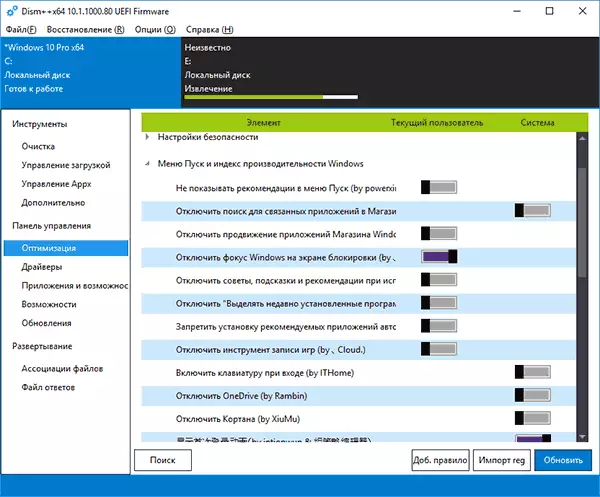
- ಚಾಲಕಗಳು - ಅದರ ಸ್ಥಳ, ಆವೃತ್ತಿ ಮತ್ತು ಗಾತ್ರ, ಚಾಲಕಗಳನ್ನು ಅಳಿಸಿಹಾಕುವ ಸಾಮರ್ಥ್ಯದ ಸಾಮರ್ಥ್ಯದೊಂದಿಗೆ ಚಾಲಕರ ಪಟ್ಟಿ.
- ಅಪ್ಲಿಕೇಶನ್ಗಳು ಮತ್ತು ಅವಕಾಶಗಳು - ಅಳಿಸಿ ಕಾರ್ಯಕ್ರಮಗಳು ಸಾಮರ್ಥ್ಯವನ್ನು ವಿಂಡೋಸ್ ಕಂಟ್ರೋಲ್ ಪ್ಯಾನಲ್ ಅದೇ ವಿಭಾಗದ ಅನಲಾಗ್, ಅವುಗಳ ಗಾತ್ರ ವೀಕ್ಷಿಸಲು, ಸಕ್ರಿಯ ಅಥವಾ ನಿಷ್ಕ್ರಿಯಗೊಳಿಸಲು ವಿಂಡೋಸ್ ಘಟಕಗಳನ್ನು.
- ಸಾಧ್ಯತೆಗಳು - ಹೆಚ್ಚುವರಿ ವಿಂಡೋಸ್ ಸಿಸ್ಟಮ್ ಸಾಮರ್ಥ್ಯಗಳ ಪಟ್ಟಿಯನ್ನು ಅಳಿಸಬಹುದು ಅಥವಾ ಸ್ಥಾಪಿಸಬಹುದಾಗಿದೆ (ಅನುಸ್ಥಾಪಿಸಲು, "ಎಲ್ಲಾ" ಐಟಂ ಅನ್ನು ತೋರಿಸು).
- ಅಪ್ಡೇಟ್ಗಳು - ಅಪ್ಡೇಟ್ ಮಾಡಲು URL ಅನ್ನು ಪಡೆಯಲು ಮತ್ತು ನವೀಕರಣಗಳನ್ನು ಅಳಿಸುವ ಸಾಮರ್ಥ್ಯದೊಂದಿಗೆ "ಇನ್ಸ್ಟಾಲ್" ಟ್ಯಾಬ್ನಲ್ಲಿ ಪ್ಯಾಕೆಟ್ಗಳನ್ನು ಸ್ಥಾಪಿಸಲು ಮತ್ತು "ಅನುಸ್ಥಾಪಿಸಲಾದ" ಟ್ಯಾಬ್ನಲ್ಲಿ ಪ್ಯಾಕೆಟ್ಗಳನ್ನು ಸ್ಥಾಪಿಸುವ ಸಾಮರ್ಥ್ಯದೊಂದಿಗೆ - ಲಭ್ಯವಿರುವ ನವೀಕರಣಗಳ ಪಟ್ಟಿ (ವಿಶ್ಲೇಷಣೆಯ ನಂತರ, ವಿಶ್ಲೇಷಣೆಯ ನಂತರ).

URM ++ ನ ಹೆಚ್ಚುವರಿ ವೈಶಿಷ್ಟ್ಯಗಳು
ಕಾರ್ಯಕ್ರಮದ ಕೆಲವು ಹೆಚ್ಚುವರಿ ಉಪಯುಕ್ತ ವೈಶಿಷ್ಟ್ಯಗಳನ್ನು ಮುಖ್ಯ ಮೆನುವಿನಲ್ಲಿ ಕಾಣಬಹುದು:
- "ಮರುಪಡೆಯುವಿಕೆ - ಚೆಕ್" ಮತ್ತು "ಪುನಃಸ್ಥಾಪನೆ - ಫಿಕ್ಸ್" ವಿಂಡೋಸ್ ಸಿಸ್ಟಮ್ ಘಟಕಗಳ ಪರಿಶೀಲನೆ ಅಥವಾ ಪರಿಹಾರಗಳನ್ನು ನಿರ್ವಹಿಸುತ್ತದೆ, ಇದು rew.exe ಅನ್ನು ಬಳಸಿಕೊಂಡು ಹೋಲುತ್ತದೆ ಮತ್ತು ವಿಂಡೋಸ್ ಸಿಸ್ಟಮ್ ಫೈಲ್ಗಳ ಸಮಗ್ರತೆಯನ್ನು ಪರಿಶೀಲಿಸುವ ಸೂಚನೆಗಳನ್ನು ವಿವರಿಸಿದೆ.
- "ಮರುಸ್ಥಾಪನೆ - ವಿಂಡೋಸ್ ಚೇತರಿಕೆ ಪರಿಸರದಲ್ಲಿ ಪ್ರಾರಂಭಿಸಿ" - ಓಎಸ್ ಚಾಲನೆಯಲ್ಲಿರುವಾಗ ಕಂಪ್ಯೂಟರ್ ಮತ್ತು ಲಾಂಚ್ REM ++ ಅನ್ನು ಮರುಪ್ರಾರಂಭಿಸಿ.
- ಆಯ್ಕೆಗಳು - ಸೆಟ್ಟಿಂಗ್ಗಳು. ನೀವು ಕಂಪ್ಯೂಟರ್ ಅನ್ನು ಆನ್ ಮಾಡಿದಾಗ ಇಲ್ಲಿ ನೀವು ಮೆನುವಿನಲ್ಲಿ JER ++ ಅನ್ನು ಸೇರಿಸಬಹುದು. ವಿಂಡೋಸ್ ಪ್ರಾರಂಭವಾದಾಗ ಚಿತ್ರದಿಂದ ಬೂಟ್ಲೋಡರ್ ಅಥವಾ ಸಿಸ್ಟಮ್ನ ಪುನಃಸ್ಥಾಪನೆಗೆ ತ್ವರಿತ ಪ್ರವೇಶಕ್ಕಾಗಿ ಇದು ಉಪಯುಕ್ತವಾಗಿದೆ.
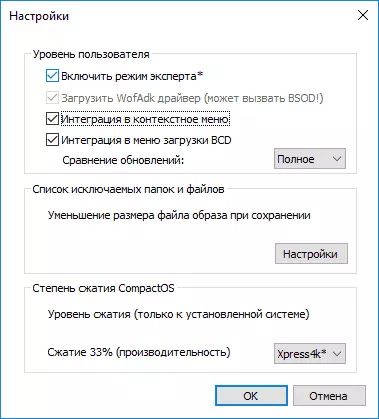
ವಿಮರ್ಶೆಯಲ್ಲಿ, ಪ್ರೋಗ್ರಾಂನ ಕೆಲವು ಉಪಯುಕ್ತ ವೈಶಿಷ್ಟ್ಯಗಳನ್ನು ಹೇಗೆ ಬಳಸುವುದು ಎಂಬುದರ ಬಗ್ಗೆ ನಾನು ವಿವರವಾಗಿ ವಿವರಿಸಲಿಲ್ಲ, ಆದರೆ ಈ ವಿವರಣೆಯಲ್ಲಿ ಈ ವಿವರಣೆಯಲ್ಲಿ ಈಗಾಗಲೇ ಸೈಟ್ನಲ್ಲಿ ಪ್ರಸ್ತುತಪಡಿಸಲಾಗಿದೆ. ಸಾಮಾನ್ಯವಾಗಿ, ನಾನು ಬಳಸಲು REMB ++ ಅನ್ನು ಶಿಫಾರಸು ಮಾಡಬಹುದು, ನೀವು ನಿರ್ವಹಿಸಿದ ಕ್ರಮಗಳನ್ನು ಅರ್ಥಮಾಡಿಕೊಂಡಿದ್ದೀರಿ.
ನೀವು ಡೆವಲಪರ್ನ ಅಧಿಕೃತ ಸೈಟ್ನಿಂದ REM ++ ಅನ್ನು ಡೌನ್ಲೋಡ್ ಮಾಡಬಹುದು https://github.com/chuyu-team/dism-multi-laghuage/releases
